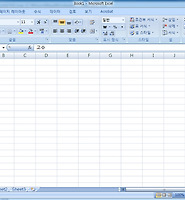모든것이 있는 공간
한글2010 머리말 꼬리말 넣기 그리고 고정폭 빈칸 본문
한글2010 머리말 꼬리말 넣기 그리고 고정폭 빈칸
한글 처음배울때 버전이 제 기억으로는 97인가 그럴거예요.
꼬맹이때 학교에서 필수로 배웠던 기억이 있는데 그때는 컴퓨터를
하나도 몰라서 선생님한테 많이 혼나면서 배웠었는데 요즘은
모르는게 있으면 검색만해도 대부분은 찾을수 있는 시대라 참 좋아졌네요.
본론으로 들어가서 한글에서 머리말 꼬리말 넣기를
해보려고 합니다 그림을 올렸으니 쉽게 따라 하실수 있을거예요.
먼저 한글을 열고 위에 탭 메뉴에서 쪽 옆에 있는 아래 화살표를 클릭하면
여러가지 메뉴들이 나오는데 머리말 꼬리말을 클릭해주세요.
간편하게 하시려면 단축키 Ctrl + n + h 눌러주면 됩니다.
아래처럼 머리말이나 꼬리말을 입력해줄 창이 뜹니다.
이제 위에 있는 메뉴들을 설명해 드릴게요.
종류에서 머리말하고 꼬리말 두종류가 있는데 원하는 것을 선택.
밑에 위치는 페이지 순서를 말하는 거예요.
쉽게 말해서 양쪽을 누르면 홀수 페이지와 짝수 페이지 둘다 나옵니다.
1 3 5... 이런식으로 홀수 페이지만 머리말이나 꼬리말을 넣고 싶으면
홀수 쪽 클릭 반대로 짝수쪽 2 4 6... 을 넣고 싶으면 짝수 쪽 클릭 하시면 되요.
그리고 젤 밑에 머리말 꼬리말마당은 위치 및 쪽 번호 등을 선택 하면 됩니다.
저는 꼬리말로 3번째에 있는 가운데 쪽 번호를 선택해 볼게요.
가운데 쪽 번호 만들기를 클릭하면 위에 이미지중 아래 보이는 빨간
네모칸에 자동으로 1이라는 숫자가 들어갑니다.
페이지가 넘어갈수록 2 3 4... 이런식으로 자동으로 입력이 되며
머리말도 마찬가지로 위 메뉴에서 선택 하셔서 사용 하시면 되요.
마지막으로 고정폭 빈칸이라고 있는데 일반 스페이스로 띄어쓰기를 하면
글자만큼 띄어쓰기가 되잖아요.
고정폭 빈칸을 해보면 띄어쓰기가 절반으로 줄어들어요.
단축키가 alt + 스페이스 눌러 보시면 아실수 있을겁니다.
궁금한거 있으시면 댓글로 달아주세요.
'유용한정보' 카테고리의 다른 글
| 엑셀 중복된 것들 제거하기 (0) | 2017.08.25 |
|---|---|
| 윈도우7에서 파일 확장명 보이게 또는 숨기기 (0) | 2017.08.25 |
| 엑셀 인쇄사이즈와 프린트 여백 설정 (0) | 2017.08.09 |
| 런닝머신 무릎 아플때 도움이 되는 방법 (0) | 2017.08.03 |
| 핸드폰 전원이 안켜질때 시도해볼것 (0) | 2017.07.31 |